윈도우11 작업표시줄 위치 왼쪽으로 옮기기를 해보도록 하겠습니다. 윈도우를 계속해서 사용했다면 윈도우11 작업표시줄 위치가 불편할 수가 있습니다. 저도 적응하기가 너무 힘들어서 왼쪽으로 옮겼더니 이제야 윈도우 같은 느낌을 받을 수가 있는데요. 불편한 부분을 적응하지 말고 빨리 왼쪽으로 옮겨보시기 바랍니다.
목차
윈도우11 작업표시줄 위치 왼쪽으로 옮기기
윈도우11을 업데이트 할 때 작업표시줄 정렬이 가운데로 되어 있으며 작업표시줄 설정에 따라 왼쪽 또는 가운데로 변경을 할 수가 있습니다. 방법은 정말 단순하며 간단하니 지금 바로 수정해보시기 바랍니다.
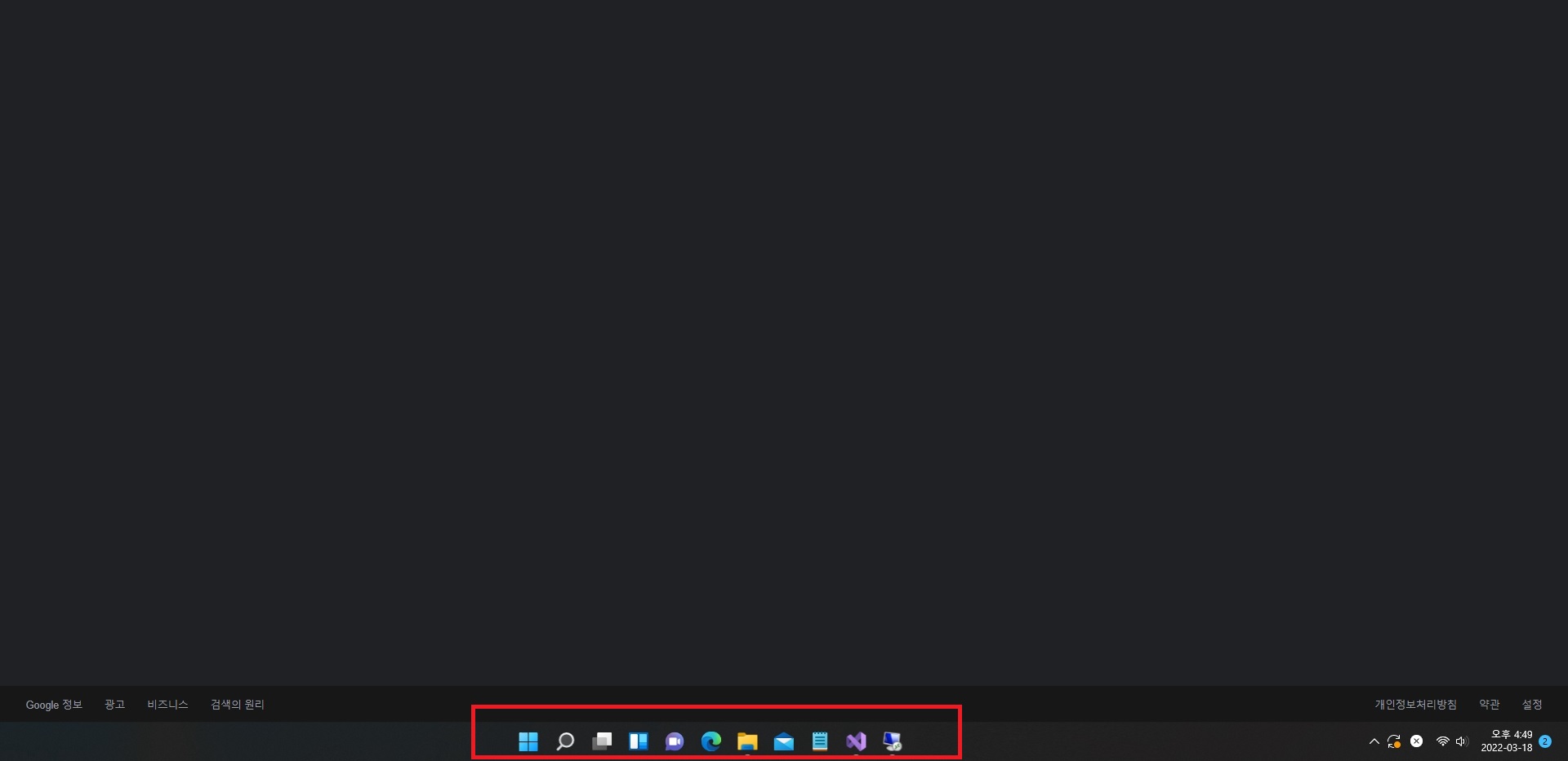
1. 그러면 본격적으로 진행을 해야 하는데 먼저 윈도우11 하단에 위치한 작업표시줄에 마우스 커서를 옮깁니다. 그리고 나서 마우스 오른쪽을 클릭해주세요. 그러면 작업표시줄 설정 버튼이 나옵니다.
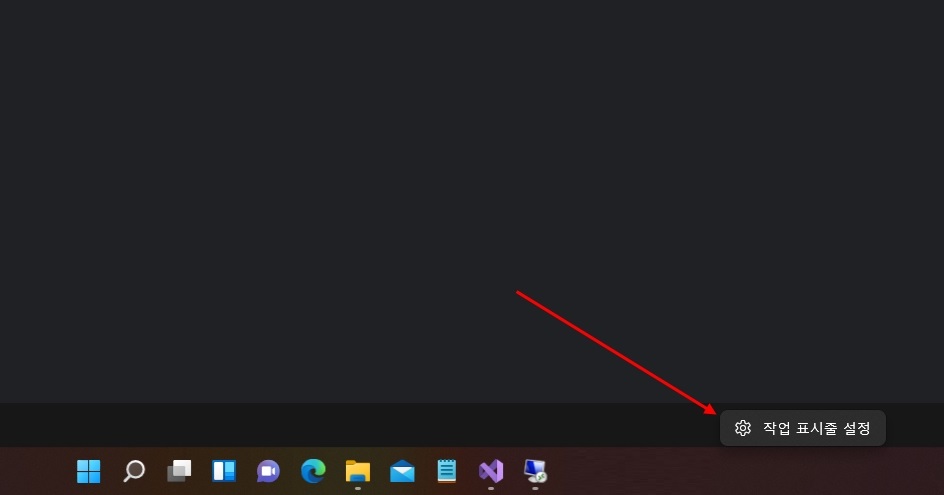
2. 작업표시줄 설정 화면에서는 하단에 위치한 작업 표시줄 정렬, 배지 표시, 자동 숨기기 등의 기능이 있는 [작업 표시줄 동작] 버튼을 클릭해주세요.
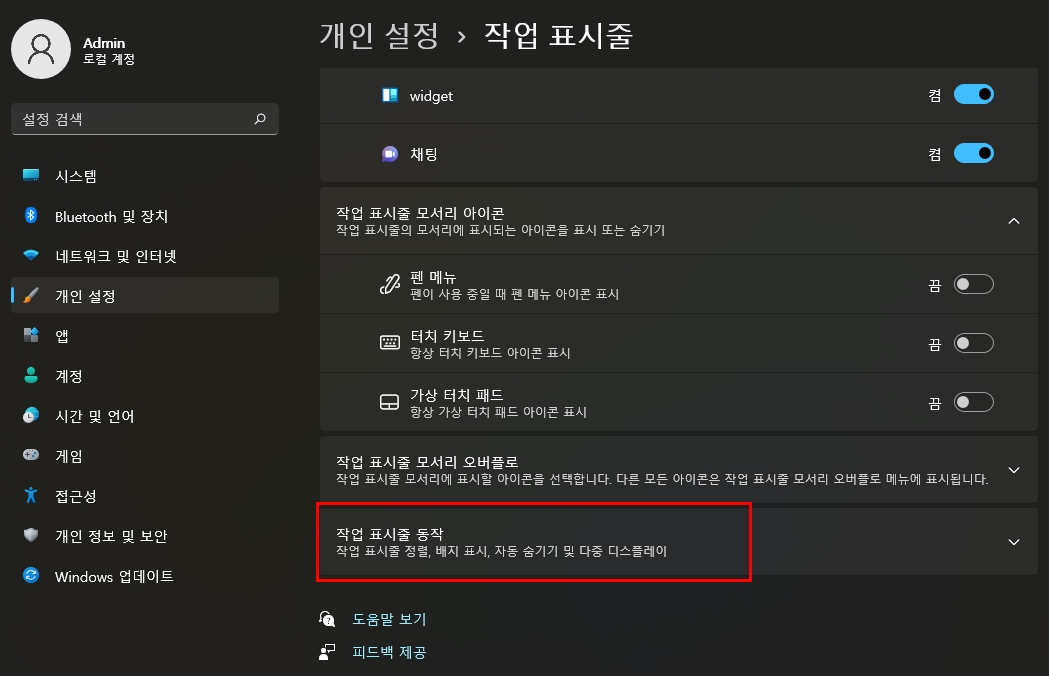
3. 이후 나오는 화면에서 작업 표시줄 정렬이 가운데로 되어 있는 부분을 왼쪽으로 변경을 합니다.
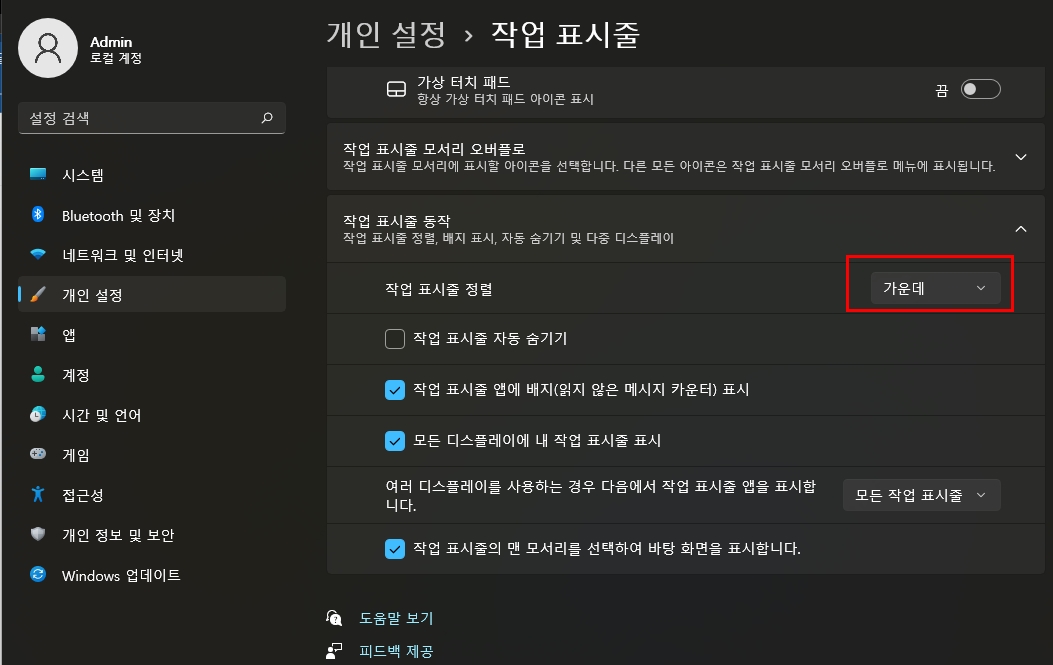
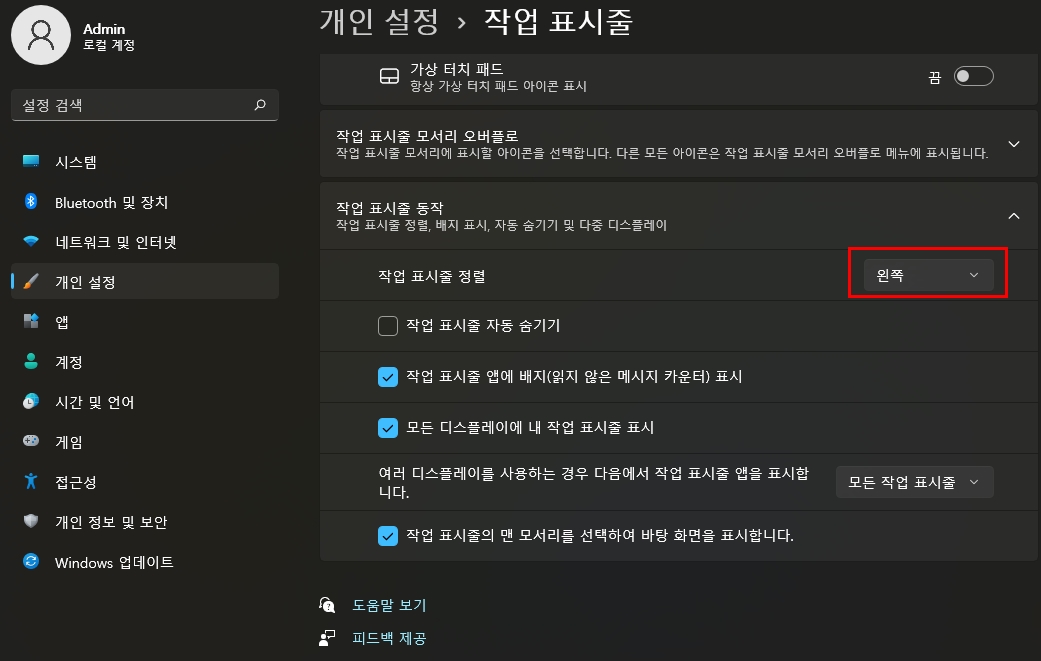
4. 그러면 윈도우11 작업표시줄 위치가 변경이 되었는지 바로 확인을 할 수가 있습니다.
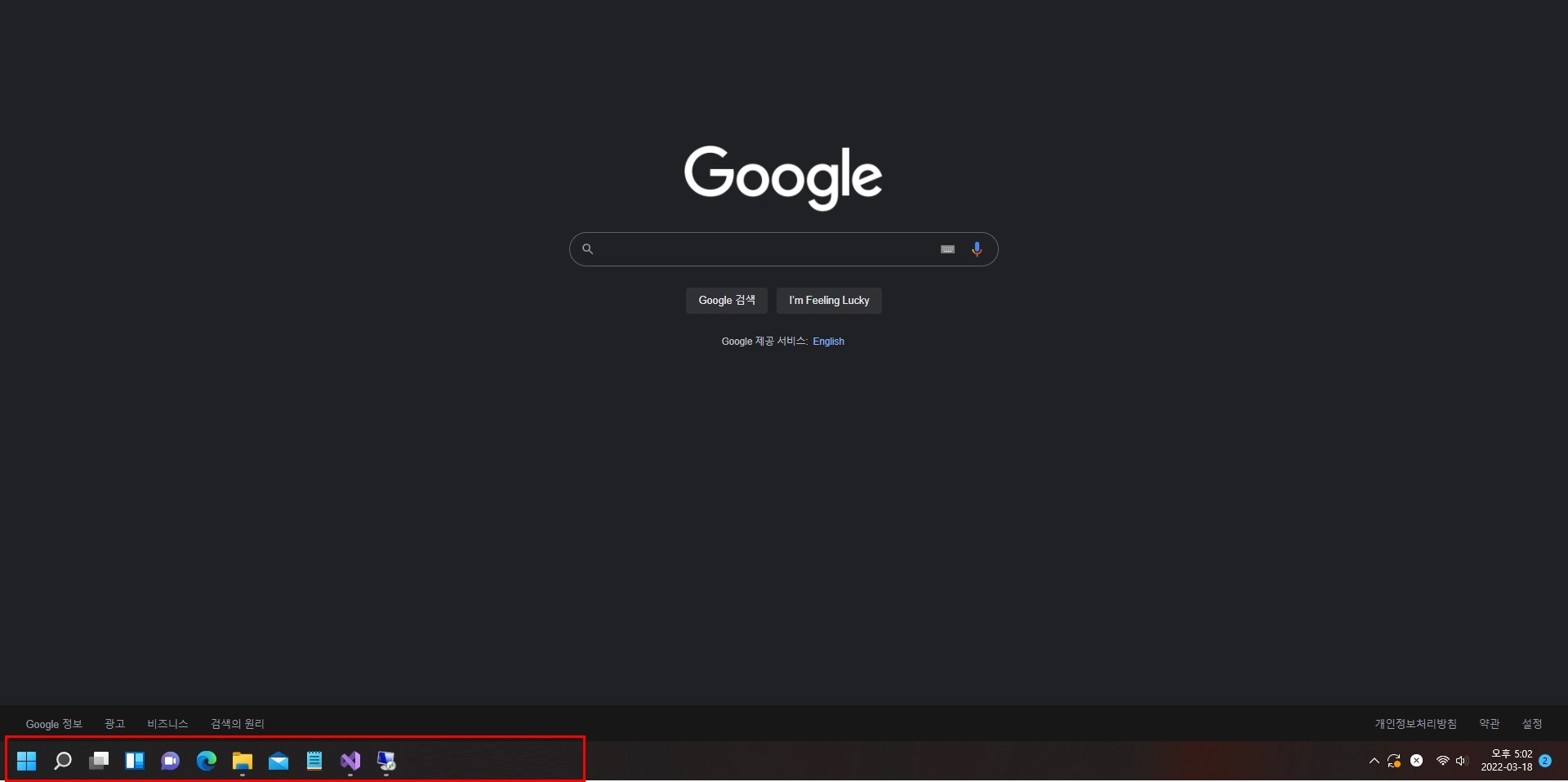
윈도우11 작업 표시줄 사용자 지정
윈도우10과 다르게 윈도우11에서는 좀더 다양한 작업표시줄 아이콘들이 있습니다. 작업 표시줄에 표시되는 단추를 줄일려면 다음과 같은 설정을 할수가 있습니다.
1. 작업표시줄에 마우스 커서를 가져간 후 오른쪽 키를 눌러 작업표시줄 설정으로 이동합니다.
2. 그러면 작업 표시줄 항목에 표시되는 검색, 작업 보기, 위젯, 채팅 등 잘 사용 안하는 아이콘들은 끔으로 변경을 해서 좀더 깔끔한 작업 표시줄을 이용할 수가 있습니다.
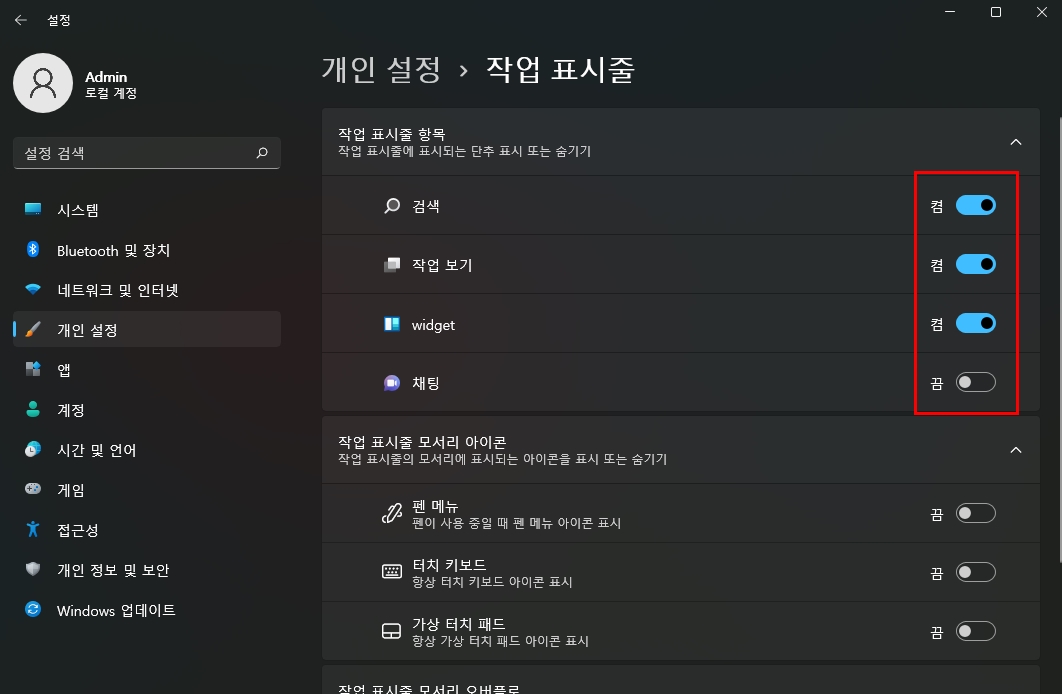
댓글